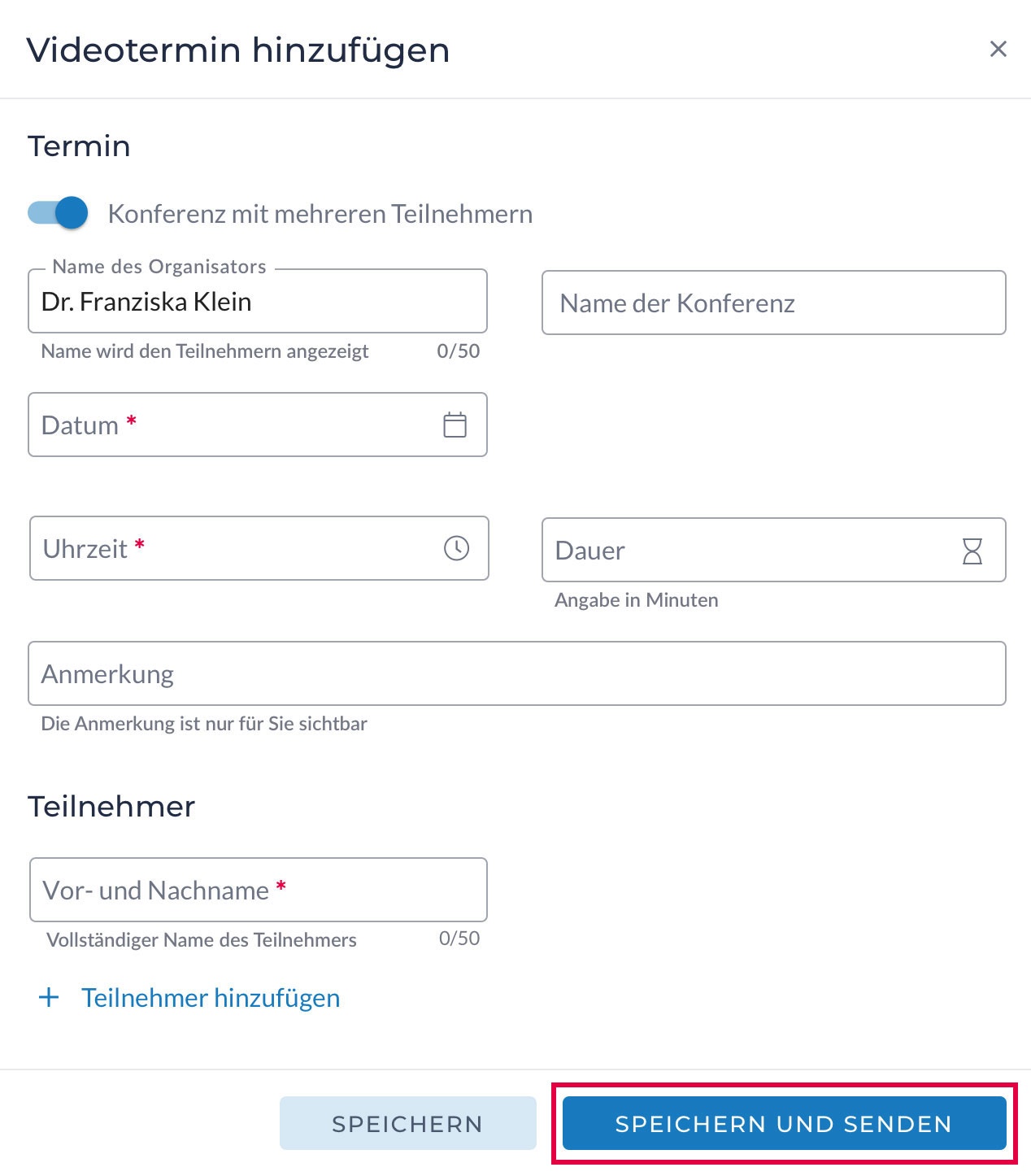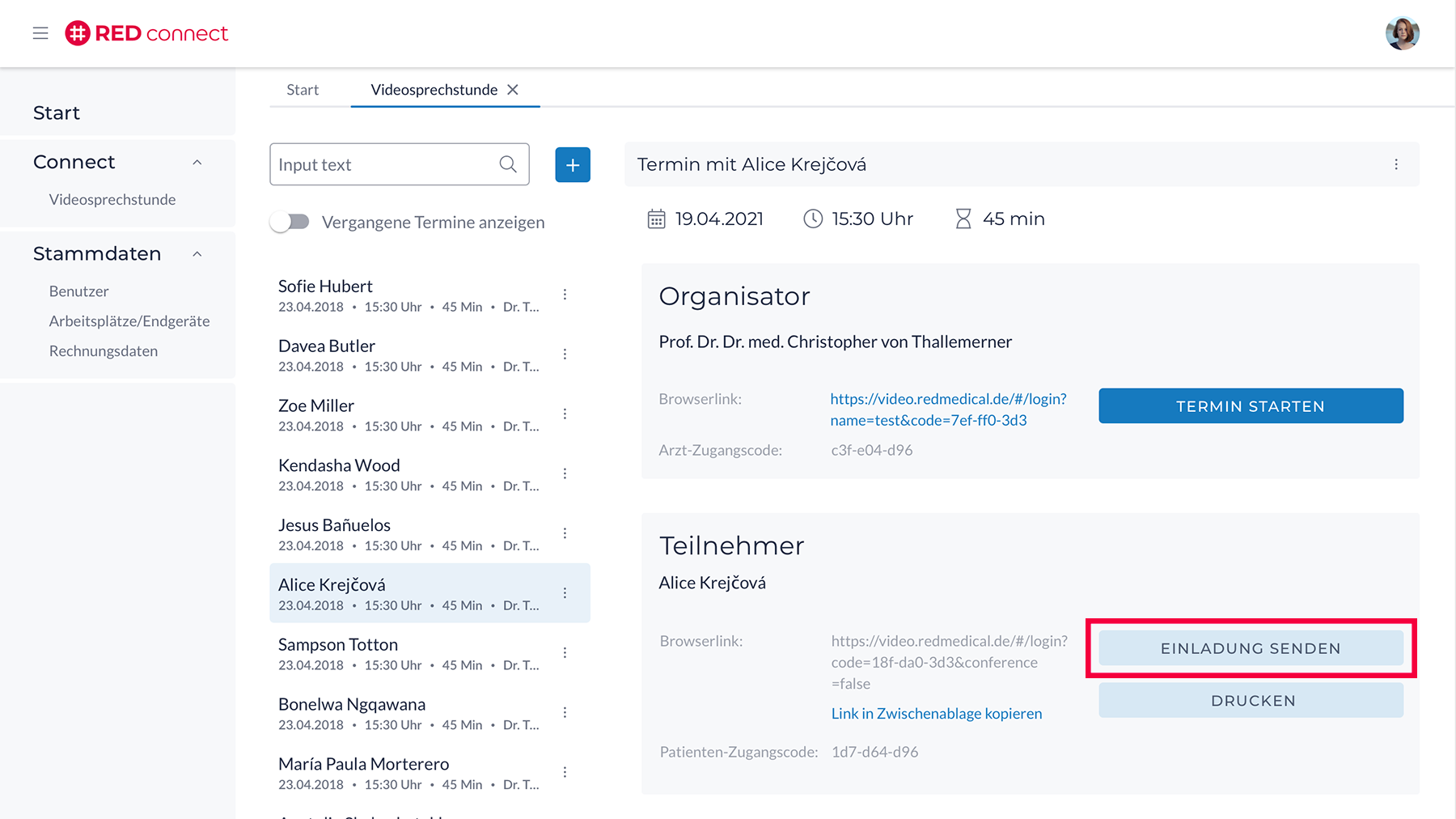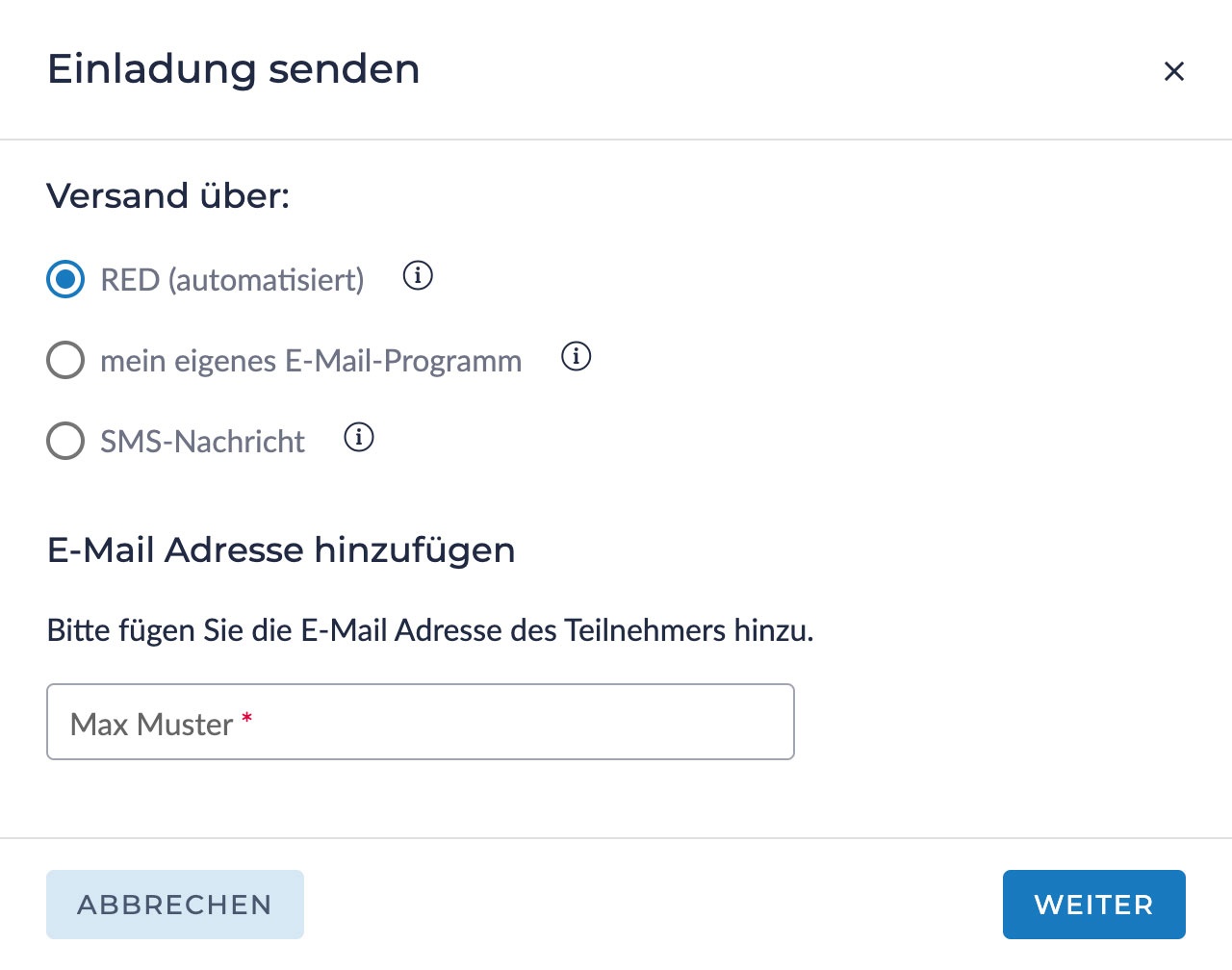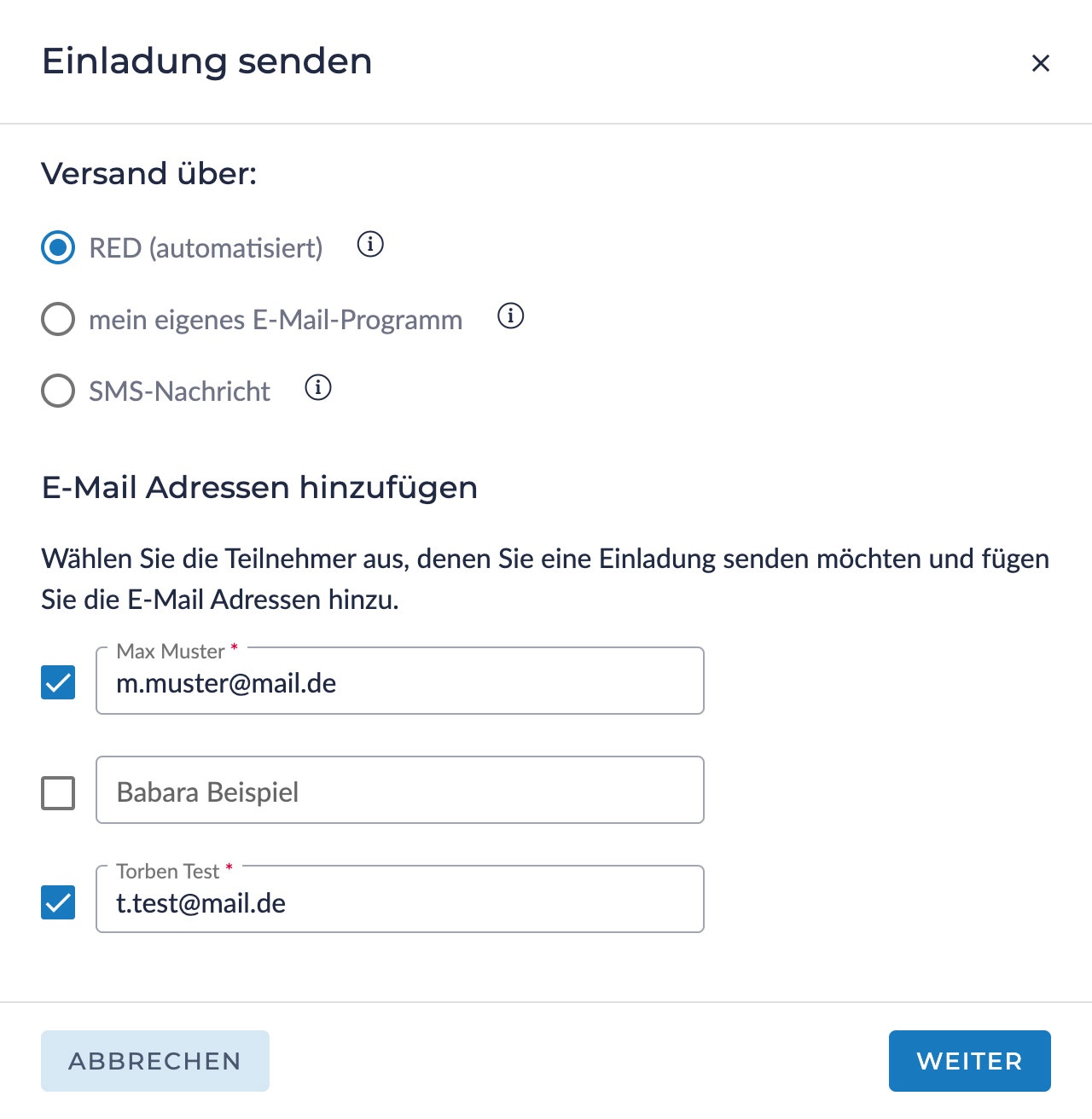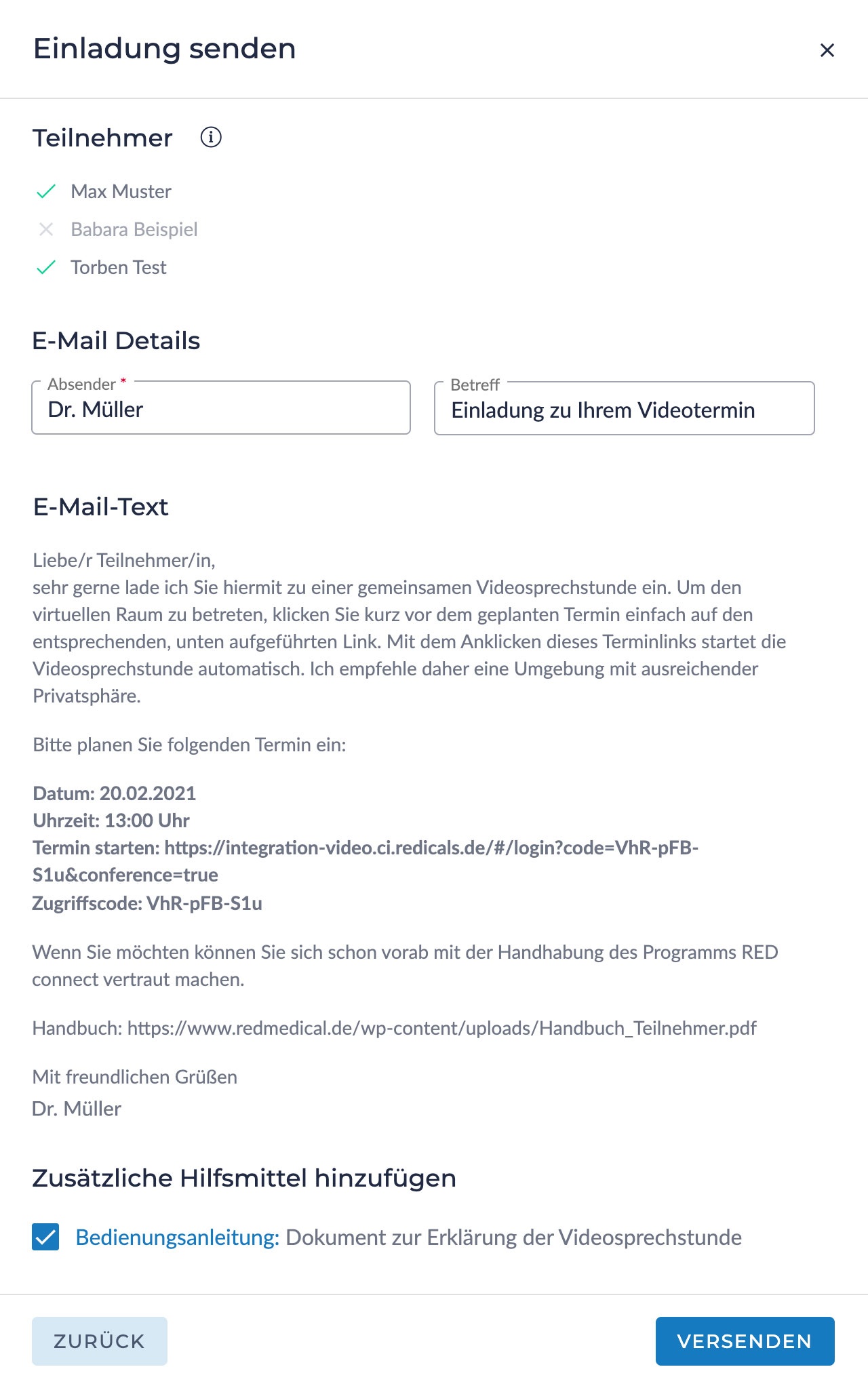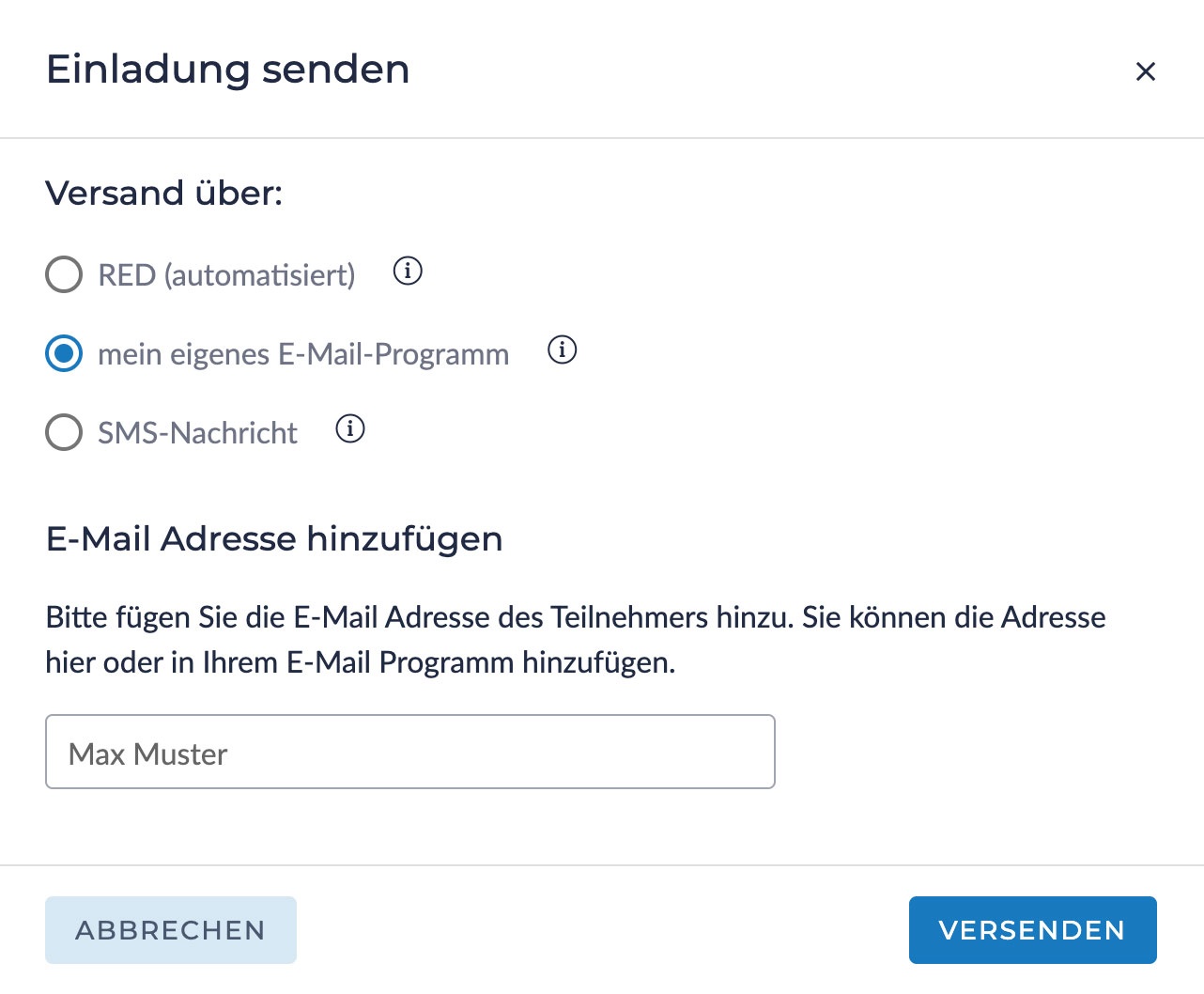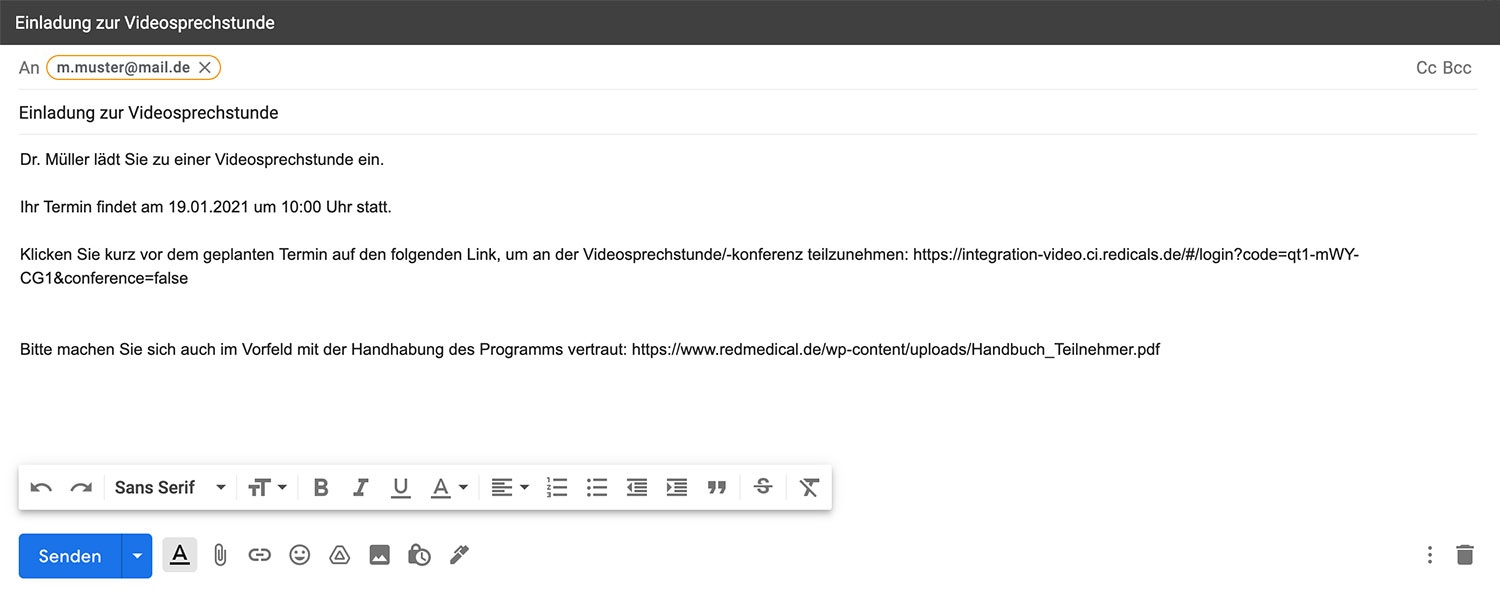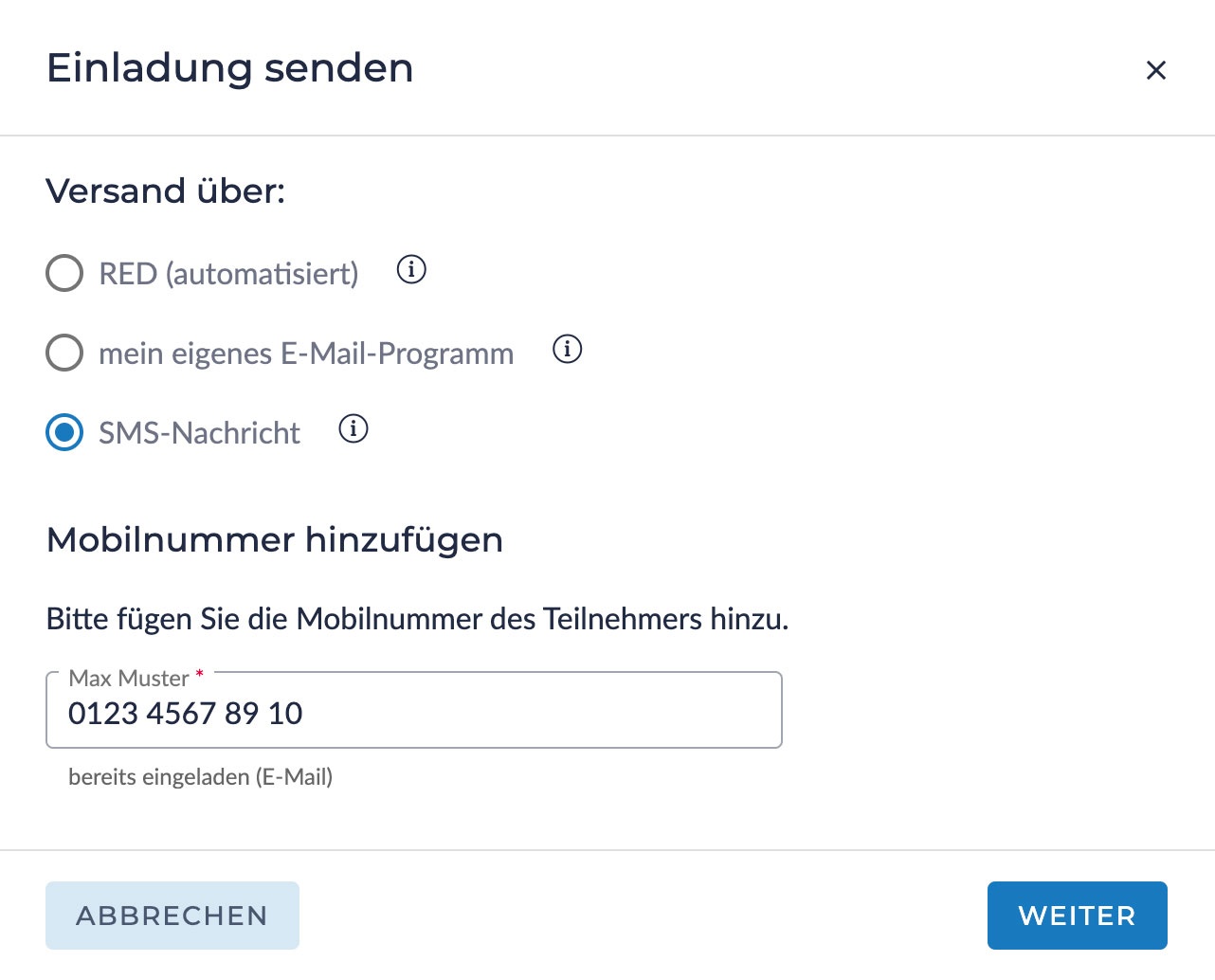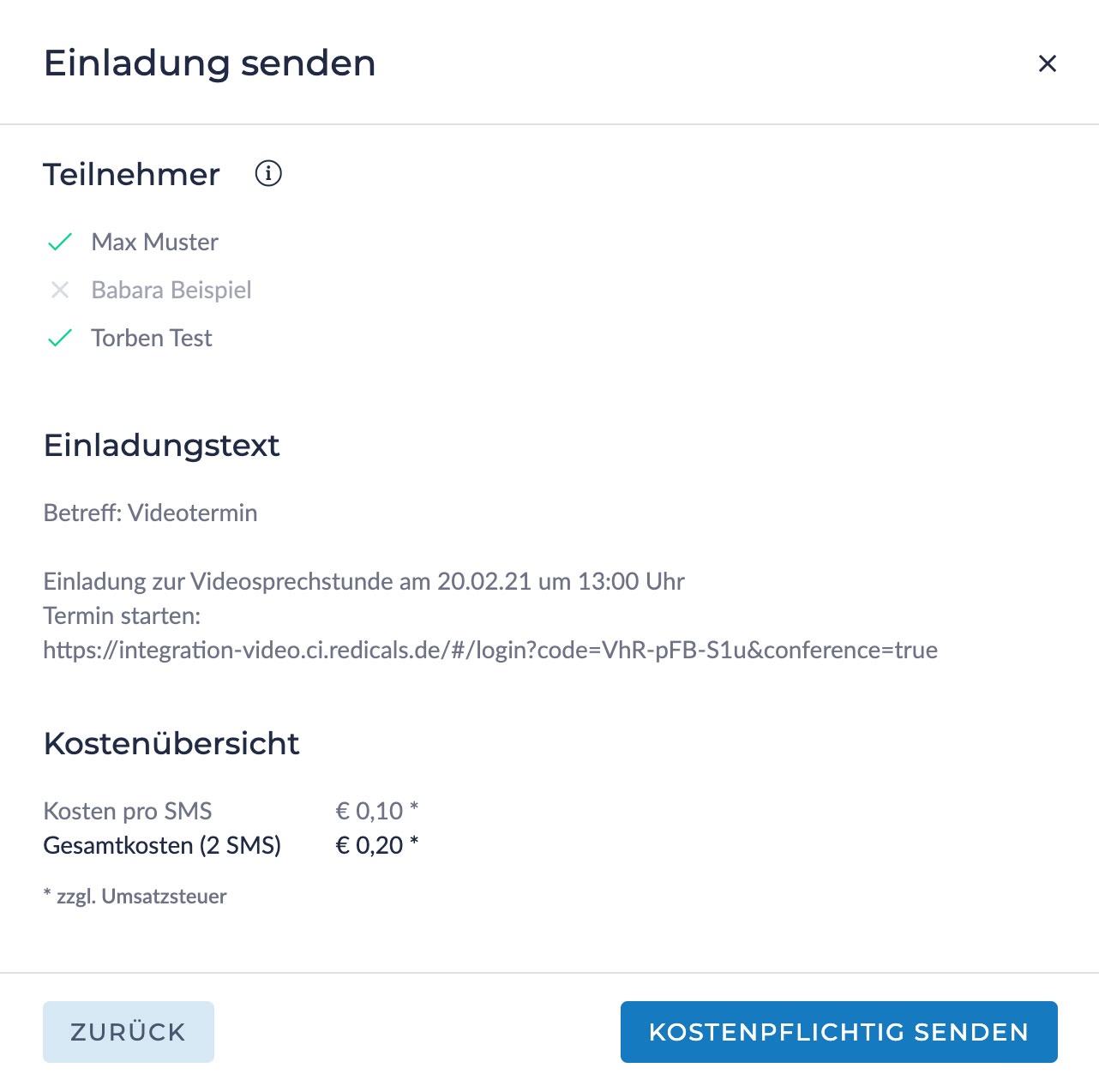In RED connect plus gibt es verschiedene Möglichkeiten, wie Sie Teilnehmer zu Ihrem Video Termin einladen können:
1. Automatischer Versand über RED
Hier erhält der ausgewählte Teilnehmer eine E-Mail über den Server von RED.
Besonders hilfreich für Anwender ohne eigenes E-Mail Postfach.
So funktioniert der automatische Versand
2. Einladung über Ihr eigenes E-Mail Postfach
Hier wird ein vorgefertigter Einladungstext mit den persönlichen Informationen zu Ihrem Termin bereitgestellt und kann über Ihr E-Mail-Postfach an den Teilnehmer verschickt werden.
So funktioniert die E-Mail Einladung
3. Einladung per SMS Nachricht
Sie können eine Termineinladung auch direkt per SMS Nachricht an die Mobilfunknummer des Teilnehmers senden.Diese Versandart eignet sich besonders für Gesprächspartner, die mit ihrem Handy am Videotermin teilnehmen möchten.
So funktioniert die Einladung per SMS
Im Folgenden erklären wir Ihnen, wie Sie eine Einladung über die verschiedenen Versandarten durchführen können.
Allgemeine Informationen:
Um einen Teilnehmer zu Ihrem Videotermin einzuladen, gibt es verschiedene Möglichkeiten. Sie erstellen wie gewohnt Ihren Videotermin (siehe Termin anlegen) und aktivieren im Anschluss die Schaltfläche “Speichern und Senden”.
Wurde der Termin bereits angelegt, können Sie auch nachträglich eine Termineinladung an Ihre(n) Teilnehmer versenden, indem Sie den gewünschten Termin in der linken Liste auswählen und die Schaltfläche “Einladung senden” im Bereich “Teilnehmer” aktivieren.
1 - Automatischer Versand über RED
Möchten Sie den Teilnehmer automatisiert über RED einladen, rufen Sie den Einladungs-Dialog auf. Entweder wie oben beschrieben, über die Terminübersicht -Einladung senden oder beim anlegen eines neuen Termins über Speichern und Senden.
Es öffnet sich folgender Dialog:
Wählen Sie “RED (automatisiert)” aus, tragen Sie die E-Mail Adresse Ihres Teilnehmers in das zugehörige Feld ein und aktivieren Sie die Schaltfläche “Weiter”.
Bei Konferenzterminen, tragen Sie alle E-Mail Adressen der Teilnehmer ein, welche eine Termineinladung erhalten sollen und aktivieren Sie ebenfalls die Schaltfläche “Weiter”.
Es öffnet sich die Zusammenfassung.
In dieser können Sie:
- sehen, welche Teilnehmer eine Einladung per E-Mail erhalten
- den Absender-Name ändern
- den Betreff der E-Mail ändern
- den Inhalt der E-Mail prüfen
- wählen, ob Ihre Teilnehmer eine Bedienungsanleitung erhalten sollen.
Mit aktivieren der Schaltfläche “Versenden” wird Ihre Termineinladung für die geplante Videosprechstunde an alle eingetragenen Teilnehmer verschickt.
2 - Einladung über Ihr eigenes E-Mail Postfach
Hierzu wählen Sie im Dialog “Einladung senden” den Punkt “mein eigenes E-Mail Programm” aus.
Optional können Sie hier die E-Mail Adresse des Teilnehmers hinterlegen oder im Anschluss direkt in Ihrem E-Mail Programm eintragen.
Durch aktivieren der Schaltfläche “Versenden”, werden die Termineinladung Details an Ihr E-Mail Programm übertragen. Hier haben Sie dann die Möglichkeit, die E-Mail Adressen der Teilnehmer zu ergänzen oder den Einladungstext anzupassen.
Von dort können Sie dann die E-Mail an Ihre Teilnehmer wie gewohnt verschicken.
Sollten hierbei Probleme auftreten, klicken Sie hier
3 - Einladung per SMS Nachricht
Möchten Sie Ihren Teilnehmern per SMS die Termineinladung senden, wählen Sie im “Einladung senden” Dialog die Option “SMS Nachricht” aus.
Hinterlegen Sie im zugehörigen Feld des entsprechenden Teilnehmers, die gültige Mobilfunknummer.
Durch aktivieren der Schaltfläche “Weiter” gelangen Sie zur Zusammenfassung der SMS Termineinladung.
Hier wird Ihnen der SMS Einladungstext, die Auflistung der Teilnehmer welche eine SMS Einladung erhalten und die SMS Kostenübersicht angezeigt.
Mit einem Klick auf “Kostenpflichtig senden”, werden die SMS Nachrichten verschickt.